在 OS X 上设置环境
如果你对 Vagrant 不满意,更喜欢用 Mac 来开发 PHP 应用程序,那么这就是你需要的部分。在 Mac 上安装所有必要的工具可能有点麻烦,这取决于 OS X 的版本。在编写本书时,甲骨文还没有发布可以在 El Capitan 中通过命令行使用的 MySQL 客户端,因此我们将介绍如何安装另一个可以完成类似工作的工具。
安装 PHP
如果您是第一次使用 Mac 开发任何类型的应用程序,您必须先安装 Xcode。您可以在 App Store 上免费找到此应用程序:
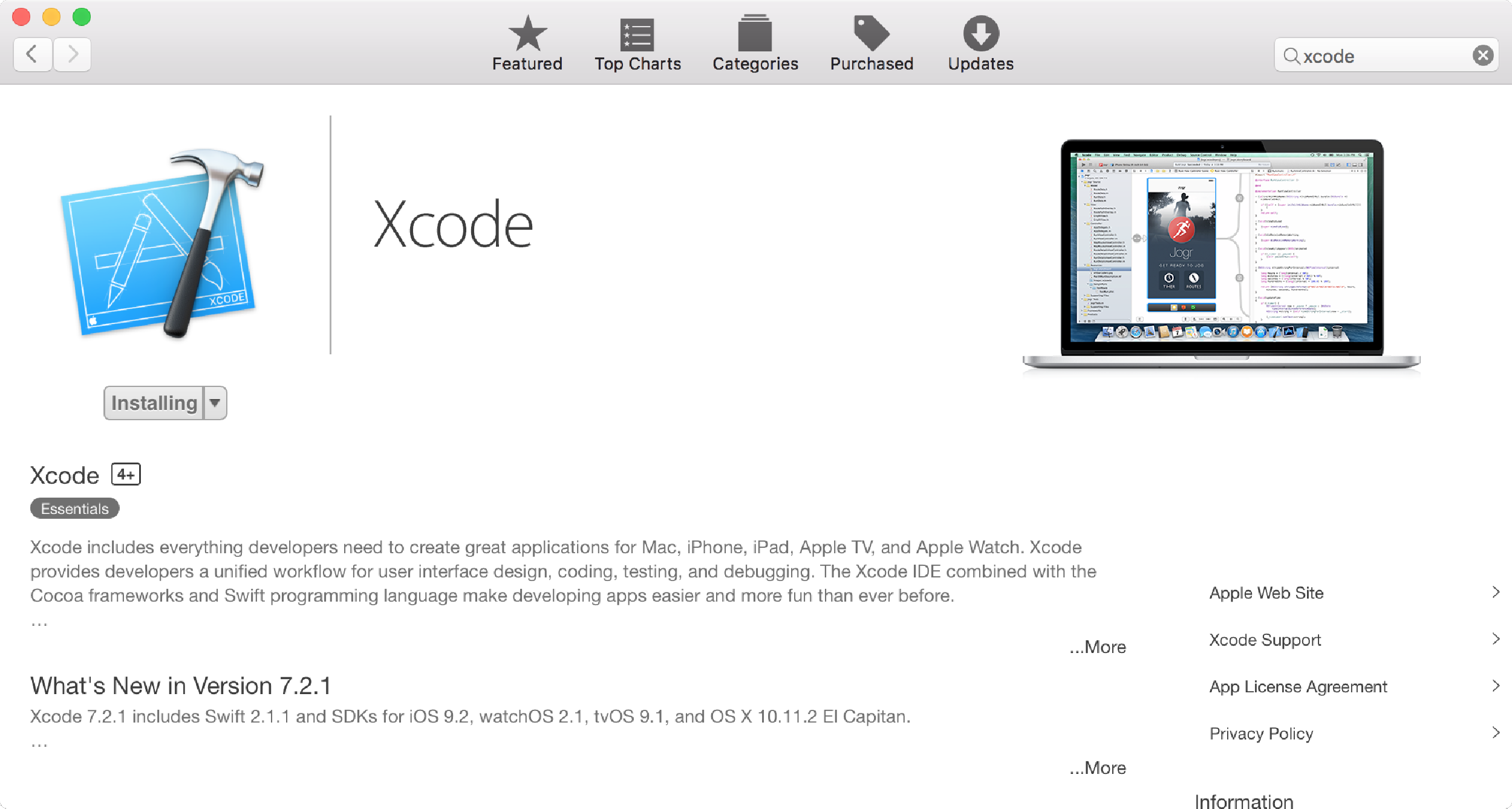
另一个 Mac 用户不可或缺的工具是 Brew。它是 OS X 的软件包管理器,可以帮助我们轻松安装 PHP。要安装它,请在命令行中运行以下命令:
$ ruby -e "$(curl -fsSL https://raw.githubusercontent.com/Homebrew/install/master/install)"如果您已经安装了 Brew,可以通过运行这两条命令确保一切正常:
$ brew doctor
$ brew update现在是使用 Brew 安装 PHP 7 的时候了。为此,只需运行一条命令,如下所示:
$ brew install homebrew/php/php70结果应如以下屏幕截图所示:
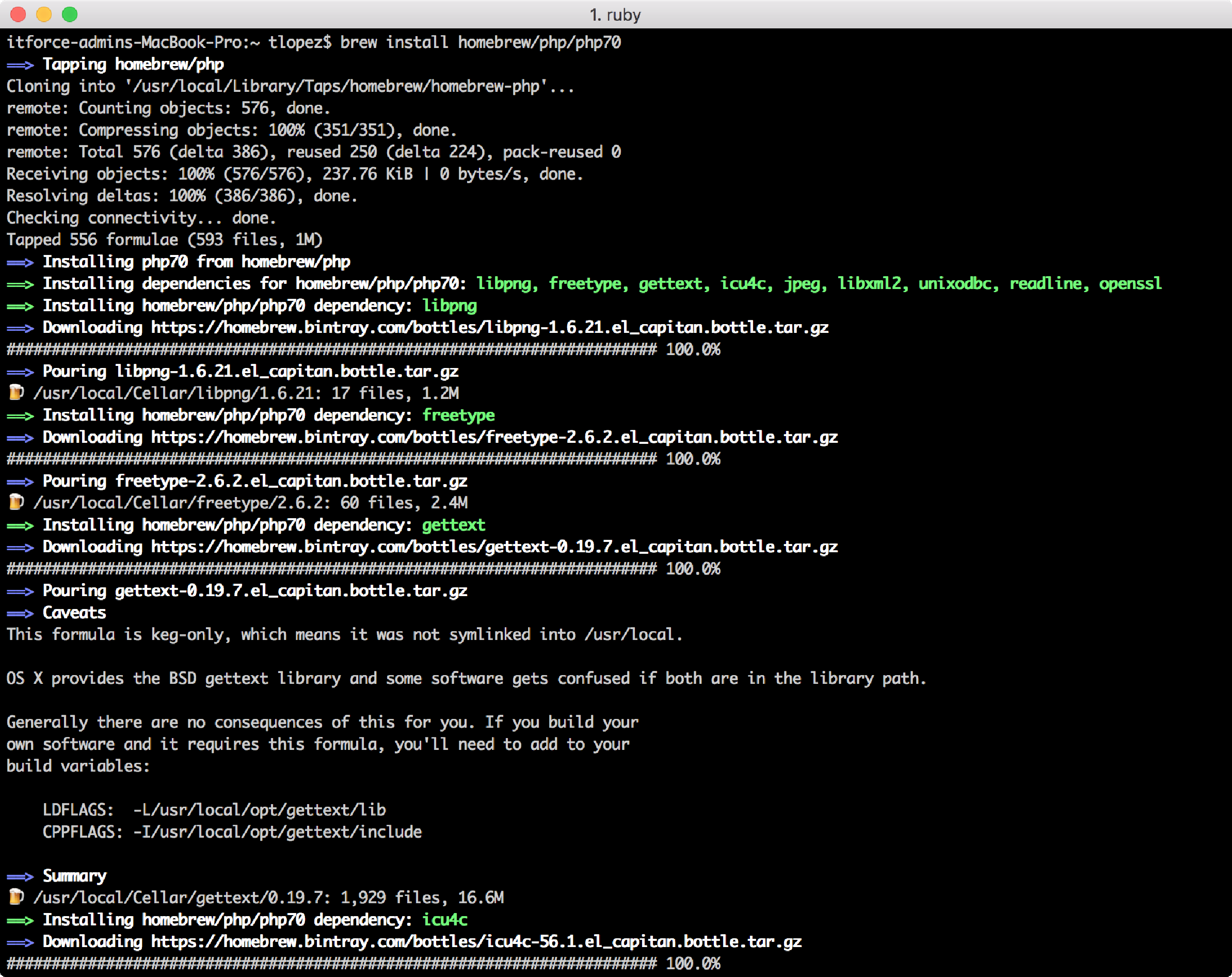
确保通过执行此命令将二进制文件添加到 PATH 环境变量中:
$ export PATH="$(brew --prefix homebrew/php/php70)/bin:$PATH"您可以使用 $php -v 命令询问系统使用的 PHP 版本,以检查安装是否成功。
安装 MySQL
正如本节开头指出的,MySQL 对 Mac 用户来说是个棘手的问题。你需要下载 MySQL 服务器安装程序和 MySQL Workbench 作为客户端。MySQL 服务器安装程序位于 https://dev.mysql.com/downloads/mysql/ 。你会发现一个不同选项的列表,如图所示:
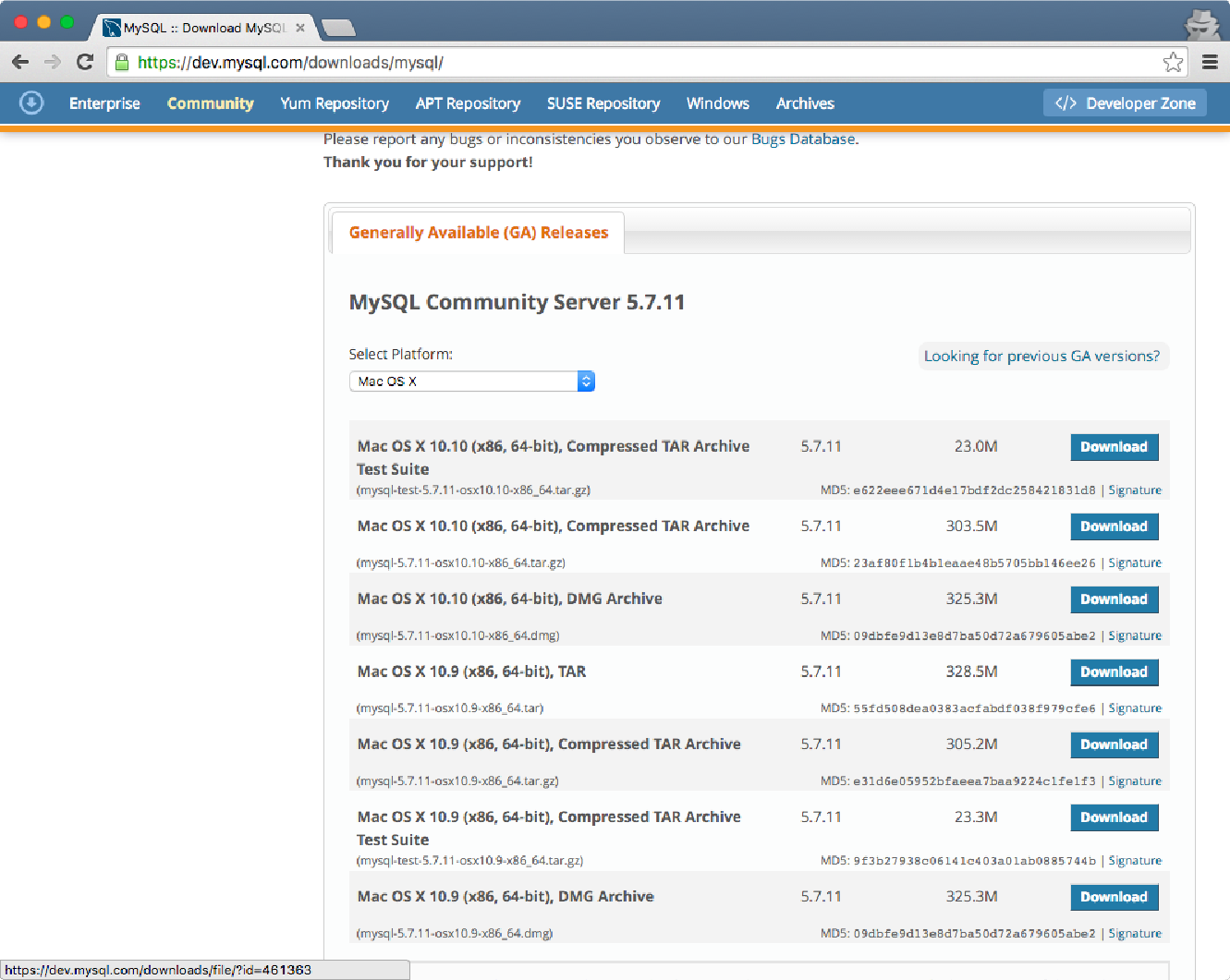
最简单的方法是下载 DMG Archive。系统会要求你用 Oracle 账户登录;如果没有账户,可以创建一个。然后,下载将开始。与任何 DMG 包一样,只需双击它并完成选项—在这种情况下,只需一直单击 "下一步"。要小心,因为在过程的最后,你会看到类似下面的提示信息:
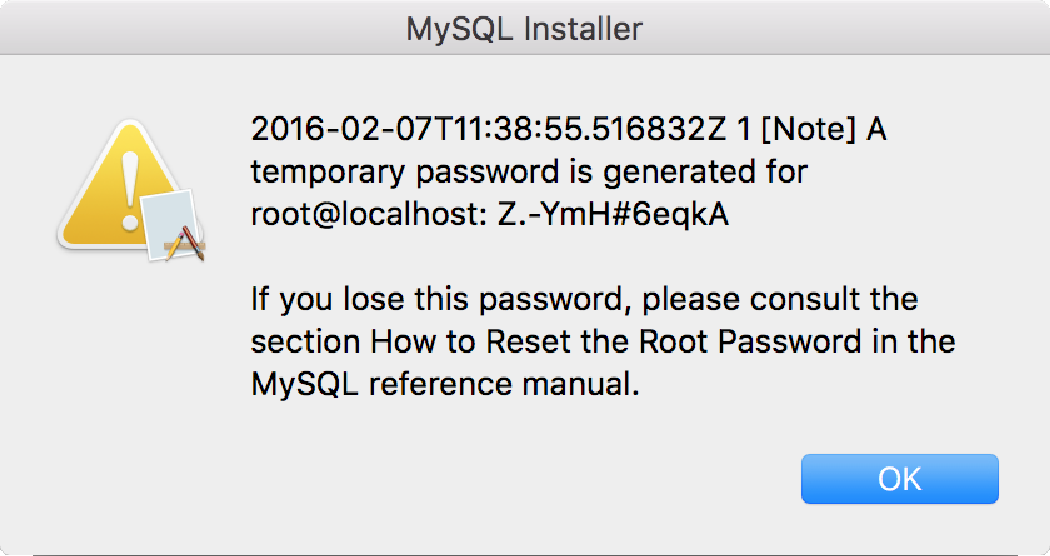
记下来;否则,你将不得不重置 root 密码。下一个是 MySQL 工作台,你可以在 http://www.mysql.com/products/workbench/ 找到它。过程是一样的;你会被要求登录,然后会得到一个 DMG 文件。单击 "下一步" 直到安装向导结束。安装完成后,就可以启动应用程序了;应用程序的外观应该与此类似:
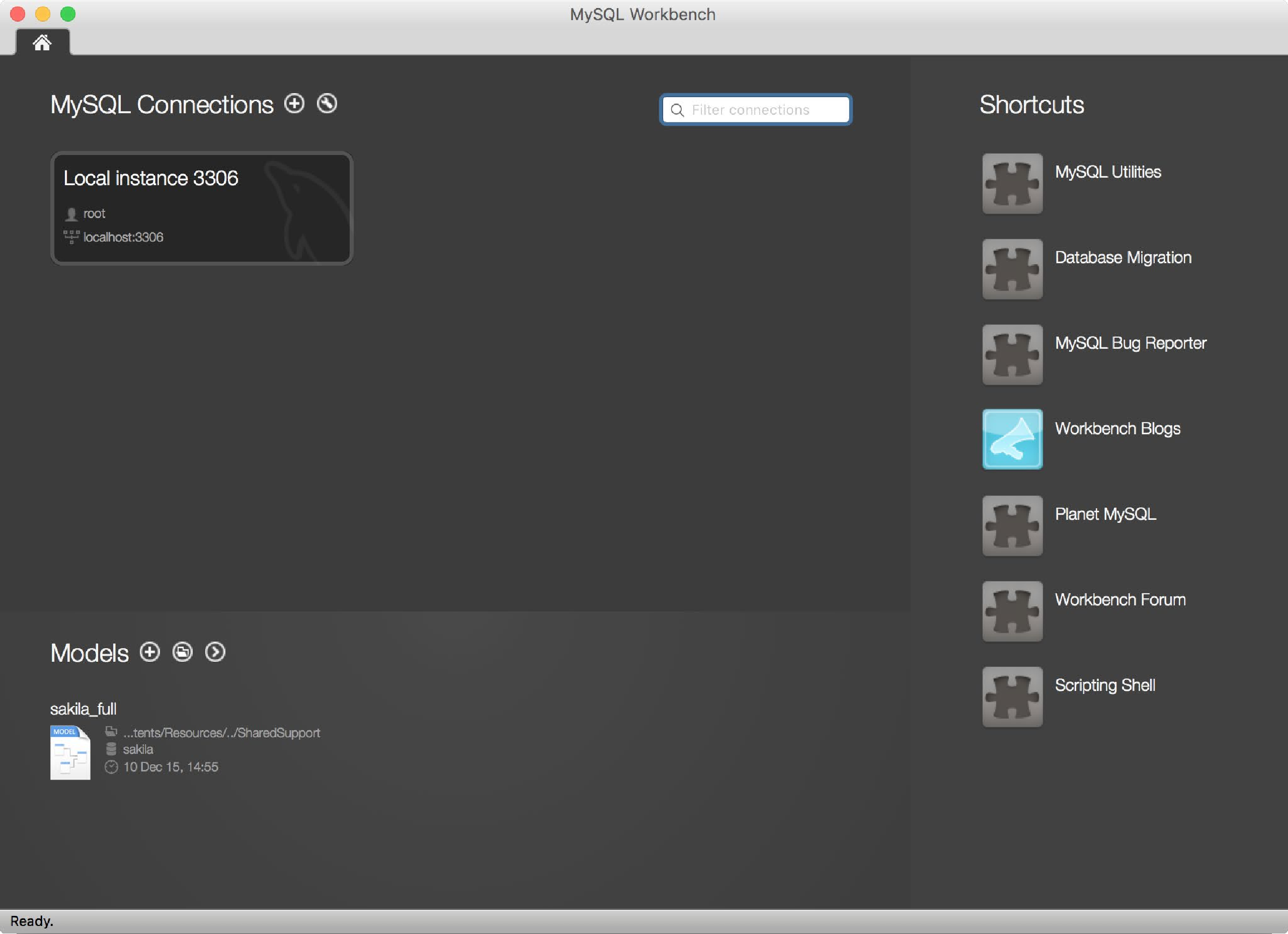
安装 Nginx
为了安装 Nginx,我们将使用 Brew,就像使用 PHP 一样。命令如下:
$ brew install nginx如果你想让 Nginx 在每次启动笔记本电脑时启动,请运行以下命令:
$ ln -sfv /usr/local/opt/nginx/*.plist ~/Library/LaunchAgents如果要更改 Nginx 的配置,可以在 /usr/local/etc/nginx/nginx.conf 中找到该文件。你可以更改 Nginx 监听的端口或代码所在的根目录(默认目录为/usr/local/Cellar/nginx/1.8.1/html/)。记得重启 Nginx,使用 sudo nginx 命令应用更改。